Tento průvodce vám krok za krokem ukáže, jak vytvářet beaty v desktopové aplikaci Garageband. Aplikace Garageband má skvělé funkce, působivou zvukovou knihovnu, je velmi snadno ovladatelná a představuje skvělý výchozí bod pro ty, kteří chtějí proniknout hlouběji do světa hudební produkce. Chcete slyšet více? Čtěte dál!

Co je Garageband?
Garageband je jedna z nejlepších bezplatných digitálních zvukových pracovních stanic (DAW) pro začátek hudební produkce. Byl vyvinut společností Apple a je hlavní bezplatnou alternativou k vybavenějšímu Logic Pro. Garageband je intuitivní a je dodáván se zvukovou knihovnou, která obsahuje nástroje, předvolby pro kytaru a hlas a výběr session bubeníků. Poskytuje také lekce hry na kytaru a klavír. Díky tomu je Garageband ideální pro začátečníky z hlediska snadného používání, ale je vhodný i pro profesionály, kteří chtějí proniknout do úžasného světa DAW, aniž by museli cokoli utrácet! Garageband je k dispozici také pro iPhone a iPad jako plnohodnotná aplikace s dotykovými nástroji, Live Loops, Remix FM, Beat Sequencer a dalšími funkcemi. Své projekty můžete také synchronizovat přes iCloud Drive nebo připojením iPhonu/iPadu k Macu.
Jak získat Garageband
Garageband ke stažení je k dispozici pouze pro MacOS a iOS, protože Garageband pro Windows zatím nebyl vyvinut. V současné době bohužel neexistuje žádný oficiální způsob, jak získat verzi Garagebandu pro PC. Pokud máte nový model počítače iMac, MacBook atd., pravděpodobně najdete aplikaci Garageband již nainstalovanou v počítači Mac. V opačném případě, pokud potřebujete aplikaci Garageband stáhnout, ji můžete získat v App Store. Jediné, co potřebujete, je Apple ID!
Jak používat Garageband
Myslíte si, že k tvorbě písniček potřebujete být profesionální producent? Pak jste ještě nikdy nepoužívali Garageband!
Garageband skvěle podporuje kreativitu a dovednosti začínajícího hudebního producenta. Nástroje, kterými je vybaven, jsou přehledné a jednoduché a naučíte se je používat během chvilky. Níže se podíváme na to, jak v Garagebandu vytvářet beaty a také jak je spravovat!
|cta-link type=’producers’|
Jak vytvořit projekt v aplikaci Garageband
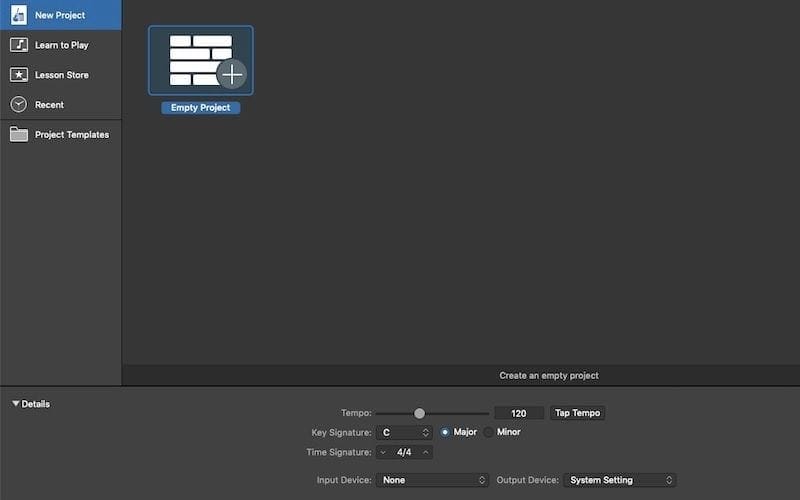
- Otevřete aplikaci Garageband a v části „Podrobnosti“ vyberte nastavení projektu (Tempo, Key Signature, Time Signature).
- Vytvořte „Nový projekt“ (File > New nebo Command-N) nebo vyberte šablonu.
- Zvolte stopu a vyberte si z:
- „Software Instruments“ – pro hraní na USB MIDI nástroj nebo vestavěnou klávesnici pro psaní;
- „Audio“ – pro nahrávání pomocí vestavěného mikrofonu (např. vokálů), vestavěného linkového vstupu, externího zvukového rozhraní nebo pro import zvukových souborů;
- „Bubeník“.
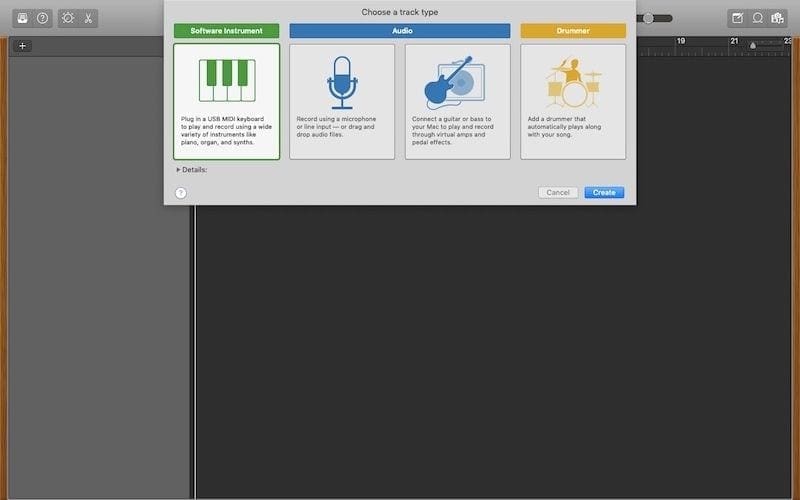
Jak vytvořit skladbu v Garagebandu
Nejlepším způsobem, jak začít nahrávat skladbu, je vytvořit dobrý rytmus bicích. Mnoho producentů mapuje svou hudbu přidáváním jednotlivých not do „Piano Roll“, což je standardní způsob (podívejte se do „Úpravy MIDI nástrojů“, kde se dozvíte, jak otevřít „Piano Roll“).
Je však ještě jeden způsob, který je rychlý, snadný a zábavný. Můžete hrát na bicí pomocí klaviatury! Tuto funkci můžete použít pro nahrávání bicích (a jakéhokoli jiného nástroje).
Pokud nemáte MIDI kontrolér, můžete hrát pomocí vestavěné klávesnice pro psaní.
- Klikněte na tlačítko „Add Track“ a vyberte „Software Instruments“.
- Klikněte na tlačítko „Library button“ nebo stiskněte klávesu Y a vyberte patch ze zvukové knihovny Garagebandu v prohlížeči vlevo.
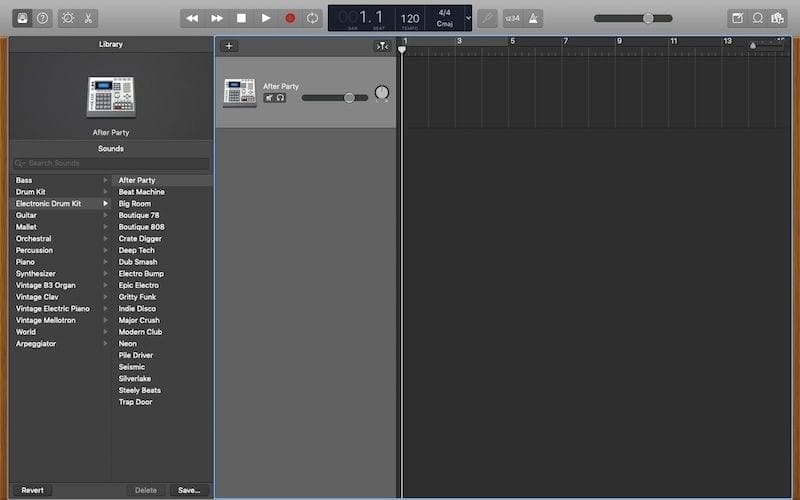
- Stisknutím Command-K zobrazíte hudební klaviaturu na obrazovce.
- Klikněte na tlačítko „Metronome“ nebo stiskněte K a klikněte na tlačítko „Record“ nebo stiskněte R.
- Klepněte na klávesnici Mac podle kláves zobrazených na hudebním strojku.
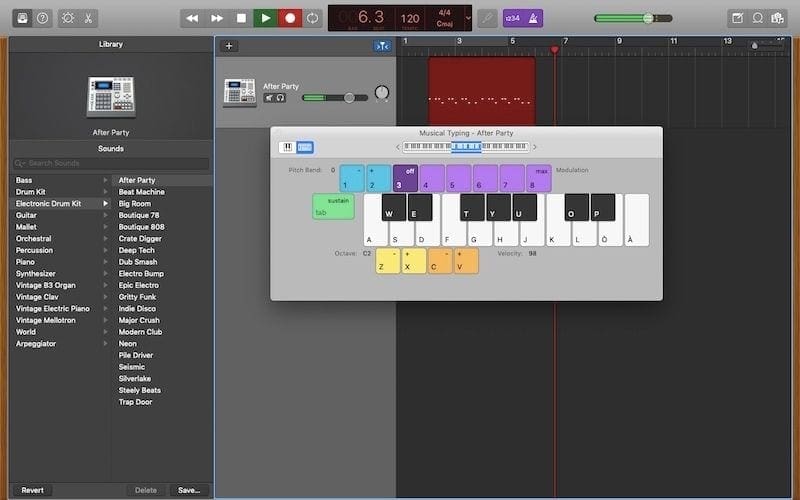
- Klikněte na tlačítko „Stop“ nebo stiskněte mezerník.
Nyní máte první MIDI stopu. Můžete ji zkopírovat a vložit a přidat další údery na bicí a vytvořit tak další vrstvy. Bavte se tím, že budete měnit patche tolikrát, dokud nenajdete ten správný zvuk.
Případně se podívejte na naše tipy pro psaní písní a můžete dokonce začít psát píseň a použít Garageband jako další inspiraci!
Úpravy MIDI nástrojů
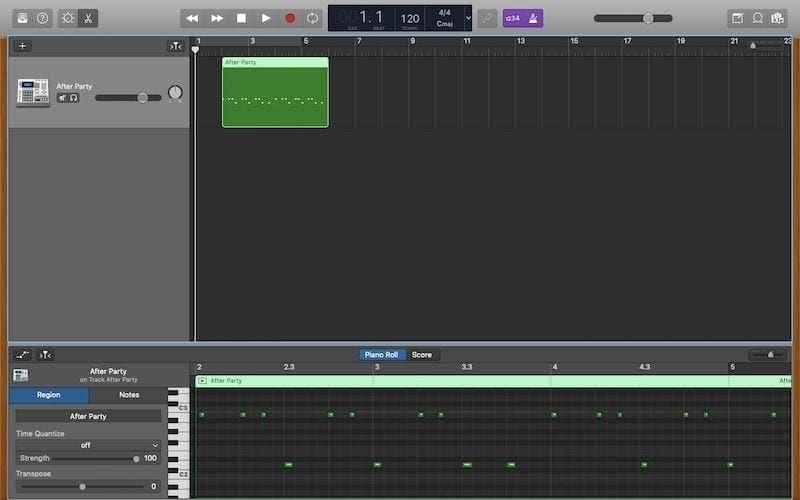
Pokud jste nahráli svou MIDI stopu, možná budete potřebovat upravit nebo přidat nějaké poznámky. Můžete také nakreslit novou stopu MIDI od začátku.
- Dvakrát klikněte na právě nahranou stopu MIDI a klikněte na tlačítko „Editors button“ nebo stiskněte klávesu E.
- Kliknutím a přetažením not (zelených záložek) můžete změnit jejich výšku a trvání.
- Pokud potřebujete další noty, klikněte pravým tlačítkem myši na „Vytvořit prázdnou oblast MIDI“.
Správa smyček
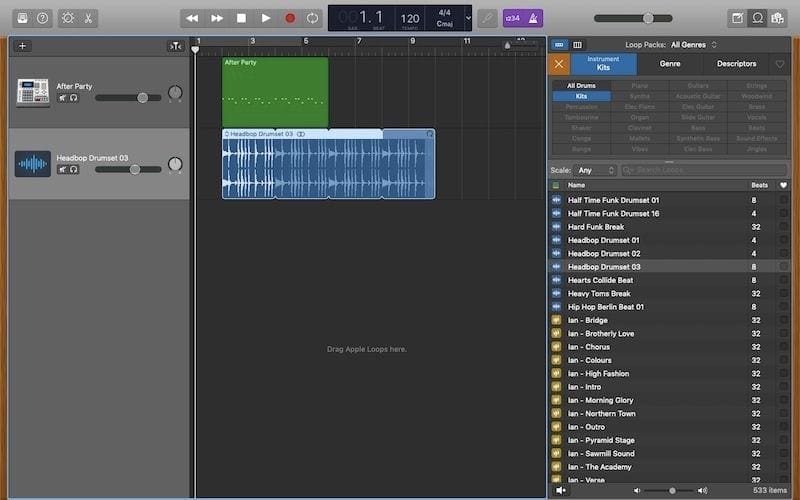
Garageband obsahuje rozsáhlou sbírku předem nahraných smyček (údery do bicích, rytmické party a další zvuky). V mnoha hudebních žánrech hrají smyčky a samply klíčovou roli. Pokud jste zpěvák a skladatel a nehrajete na žádný nástroj, mohly by se vám líbit. Pokud jste hudebník, možná oceníte knihovnu smyček především pro tvorbu bicích. Pomocí smyček a samplů se však může hodně naučit každý, kdo má trochu znalostí o skládání a produkci hudby.
Projdeme si, jak je používat:
- Klikněte na tlačítko „Loop Browser“ nebo stiskněte 0.
- Vyberte nástroj nebo žánr nebo zadejte klíčové slovo do vyhledávacího řádku, poslechněte si náhled a vyberte smyčku, kterou potřebujete.
- Přetáhněte ji do prázdné oblasti pod stávajícími stopami.
- Zopakujte smyčku tolikrát, kolikrát potřebujete, kliknutím vpravo nahoře nad kruhovou šipkou nebo stisknutím L a přetažením stopy po časové ose, dokud nechcete smyčku zastavit.
Správa bubnů
Bubeník je automatický bubeník. Je to snadný způsob, jak mít bicí stopu bez „kreslení“ nebo přehrávání MIDI not. Drummer zní realisticky a je to ideální nástroj, pokud ještě nejste schopni aranžovat bicí nebo pokud potřebujete dočasné bicí, na které můžete hrát před nahráváním skutečných bicích. Nebo třeba i v případě, že si prostě myslíte, že předvolby Garagebandu mají skvělé věci!
Nebojte se, pokud je třeba něco změnit, můžete stopu zkopírovat a vložit na „Piano Roll“ a upravit, co chcete!
- Přidejte stopu „Drummer“.
- Klikněte na tlačítko „Library“ nebo stiskněte Y, vyberte znak bubeníka (žánr) a zvuk ze zvukové knihovny Garagebandu.
- Klikněte na tlačítko „Editors“ nebo stiskněte E, vyberte předvolbu a nastavení bicích.
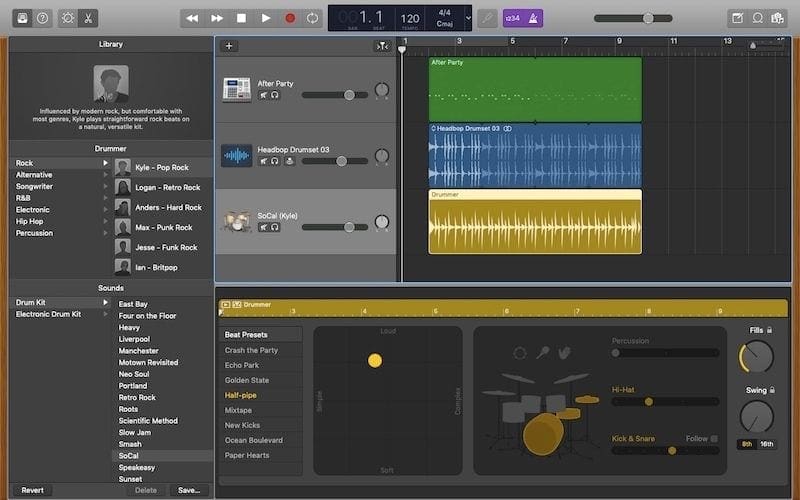
- Přidejte stopu „Software Instruments“.
- Zkopírujte stopu bicích (Command-C) a vložte ji (Command-V) do nové prázdné stopy.
- Otevřete „Piano Roll“ kliknutím na tlačítko „Editor“ a upravte noty.
- Vyberte patch z prohlížeče knihovny vlevo.
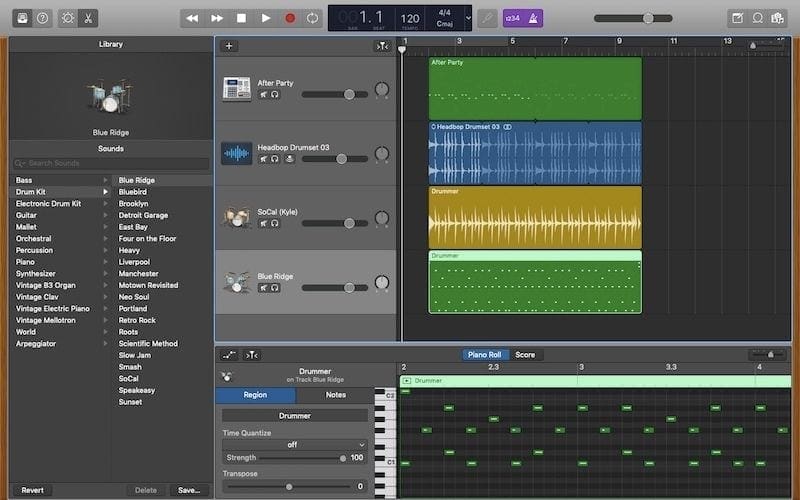
Záznam zvuku
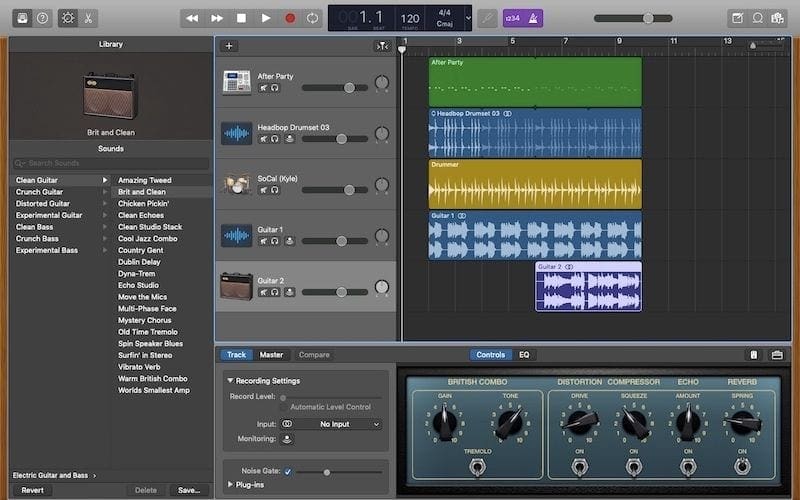
Když jsou vaše údery hotové, můžete nahrát skutečné nástroje a/nebo svůj hlas.
Můžete si vybrat, zda chcete nahrát mokrou nebo suchou stopu a přidat pluginy ze zvukové knihovny Garagebandu. Jedná se o domácí nahrávací projekt? Dobře, zvolíme suchou stopu a přidáme efekty z Garagebandu. Pokud si myslíte, že zvuková knihovna Garagebandu nemá to, co vaše hudba potřebuje, můžete také přidat plug-iny třetích stran.
- Přidejte novou stopu „Audio“.
- Nahrajte zvukovou stopu z vestavěného linkového vstupu nebo ze zvukového rozhraní.
- Vyberte plug-iny z „Library“.
Jak fadeovat v Garagebandu
- Klikněte na stopu, kterou chcete fadeovat.
- Klikněte na Mix > Zobrazit automatizaci z nabídky nebo stiskněte A.
- Vytvořte body a upravte žlutou linku hlasitosti.
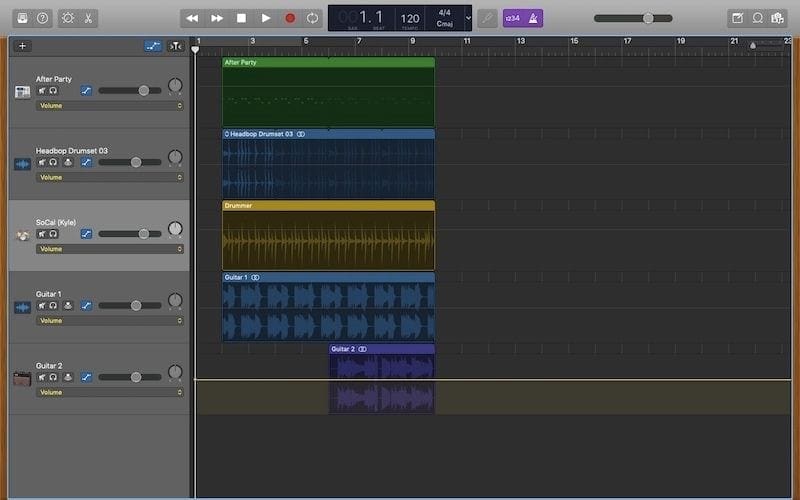
- Klikněte na Track > Show Master Track z nabídky.
- Vytvořte body a upravte žlutou linku hlasitosti.
Pokud chcete na hlavní stopu přidat pouze výpadek, můžete použít funkci automatického výpadku (klikněte na Mix > Vytvořit výpadek hlasitosti na hlavním výstupu z nabídky).

Jak exportovat v Garagebandu
- Klikněte na Sdílet > Exportovat skladbu na disk.
- Vyberte z možností ACC, MP3, AIFF nebo WAV a zvolte kvalitu.
- Klikněte na Export.
Ve výchozím nastavení Garageband exportuje skladbu pomocí funkce Automatická normalizace, která v případě potřeby zvýší hlasitost. Můžete ji vypnout:
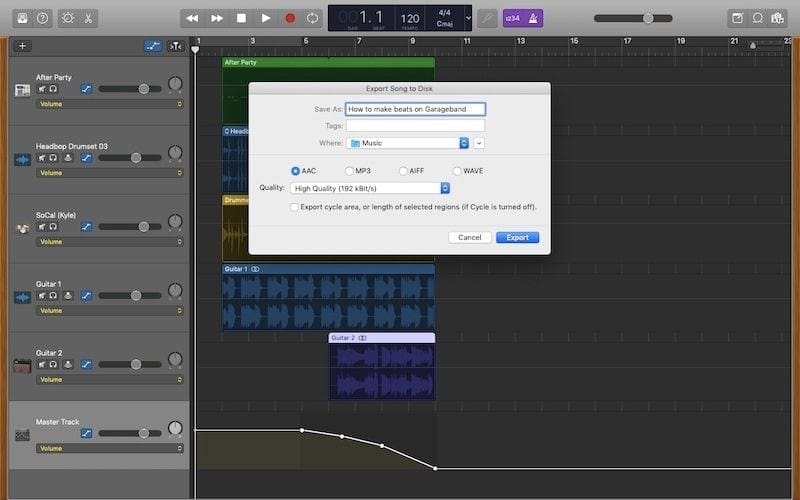
Nezapomeňte si projekt uložit pro pozdější úpravy (Soubor > Uložit).
Garageband vs Logic Pro
Garageband je freeware a plně funkční pracovní stanice. Ačkoli je Logic Pro rozhodně jednou z nejlepších voleb pro projekty v oblasti hudebního podnikání, jeho cena činí 199,99 USD.
Graficky jsou si Garageband a Logic Pro velmi podobné. Obě rozložení jsou přehledná, elegantní a snadno se s nimi pracuje. Projekty Garagebandu je možné otevřít pomocí aplikace Logic Pro, takže začátečník může nahrát vlastní hudbu pomocí Garagebandu a poté ji smíchat pomocí Logic Pro, aniž by musel exportovat stopu po stopě. I když můžeme Garageband označit za zjednodušenou verzi Logic Pro, přesto je to skvělý software jak pro základní úroveň, tak pro rychlé projekty.
Garageband vs Audacity
Audacity je častěji srovnáván s Garagebandem kvůli vysokému počtu uživatelů Windows a Mac. Oba jsou freewarové, ale pouze Audacity je k dispozici i pro Windows. Audacity je dobrý software pro úpravu hudby, ale není to DAW. Například kvůli chybějící podpoře záznamu MIDI se nehodí pro tvorbu beatů.
S Garagebandem můžete nahrávat a upravovat všechny druhy zvukových zvuků a jeho hlavním úkolem je pomoci vám uspořádat a spojit všechny jednotlivé zvukové zdroje do jednoho zvukového výtvoru. Je vybaven rozsáhlou zvukovou knihovnou, zatímco Audacity neobsahuje žádný předem nahraný materiál (např. smyčky).
Vzhledem k tomu, pokud potřebujete upravovat zvuk, Audacity má v podstatě vše. Pokud však potřebujete vytvořit skladbu, je Garageband nepochybně lepší.
Závěr

Garageband je jednou z nejoblíbenějších aplikací pro tvorbu hudby na světě. Je proslulá tím, že je plně schopným DAW bez nákladů, což je vzácné zjištění. Někteří profesionální hudebníci a producenti používají Garageband k vytvoření dema předtím, než nahrají své oficiální album v Logic Pro nebo jiných profesionálních DAW, jako je Cubase, Pro Tools atd.
Jestliže jste hudebník/producent a chcete vytvořit demo pro zaslání vydavatelstvím nebo pro streamování přes sociální sítě, Garageband je tou nejlepší volbou. Pokud však potřebujete mít připravený profesionální master pro nahrávací společnost, nemusí vám Garageband stačit. Tvorba beatů v Garagebandu je nejlepší, nejjednodušší a nejzábavnější způsob, jak začít s hudební produkcí, tak proč si neudělat domácí studio a nezkusit to?
Takže teď už víte, jak začít s tvorbou hudby a beatů v Garagebandu! Dovolte nám, abychom vám pomohli zesílit vaši hudbu, spolupracovat s ostatními a dostat vaši hudbu do televize, filmu a dalších pořadů. Proč nevyzkoušet Music Gateway zdarma?“
- Novinky a tipy z oboru
- Příležitosti k zasílání hudby a spolupráci s ostatními
- Bezplatný software a zdroje
- Bezplatné členství v Music Gateway
Je to správná e-mailová adresa? Pokud ne, můžete ji opravit.
Nevyžádaná pošta? To sakra ne – tu taky nesnášíme!
Je to správná e-mailová adresa? Pokud ne, můžete ji opravit.
.

